Een kind naar een andere groep verplaatsen met 'Delen met gezin'
Kinderen jonger dan 13 jaar moeten deel uitmaken van een gezinsgroep die wordt beheerd door een ouder of voogd. Als je een kind uit de ene groep wilt verwijderen, moet jij of een andere voogd het kind uitnodigen om lid te worden van de andere groep. Het gezinshoofd van de huidige groep kan ook de account van het kind verwijderen.
Het kind uitnodigen om lid te worden van een ander gezin
De account van het kind verwijderen
Het kind uitnodigen om lid te worden van een ander gezin
Als je een kind naar een andere gezinsgroep wilt verplaatsen, moet jij of een andere voogd het kind uitnodigen om lid te worden van die groep. Nadat je de uitnodiging hebt verzonden, moet het huidige gezinshoofd van het kind het verzoek goedkeuren op de eigen iPhone, iPad, iPod touch of Mac. Het kind wordt dan verplaatst van de huidige naar de nieuwe gezinsgroep.
Een kind uitnodigen vanaf een iPhone, iPad of iPod touch
Lees hoe je het kind persoonlijk kunt uitnodigen door stappen hieronder te volgen.
In iOS 16 of nieuwer
Ga naar 'Instellingen'.
Tik op 'Gezin'.
Tik op de.
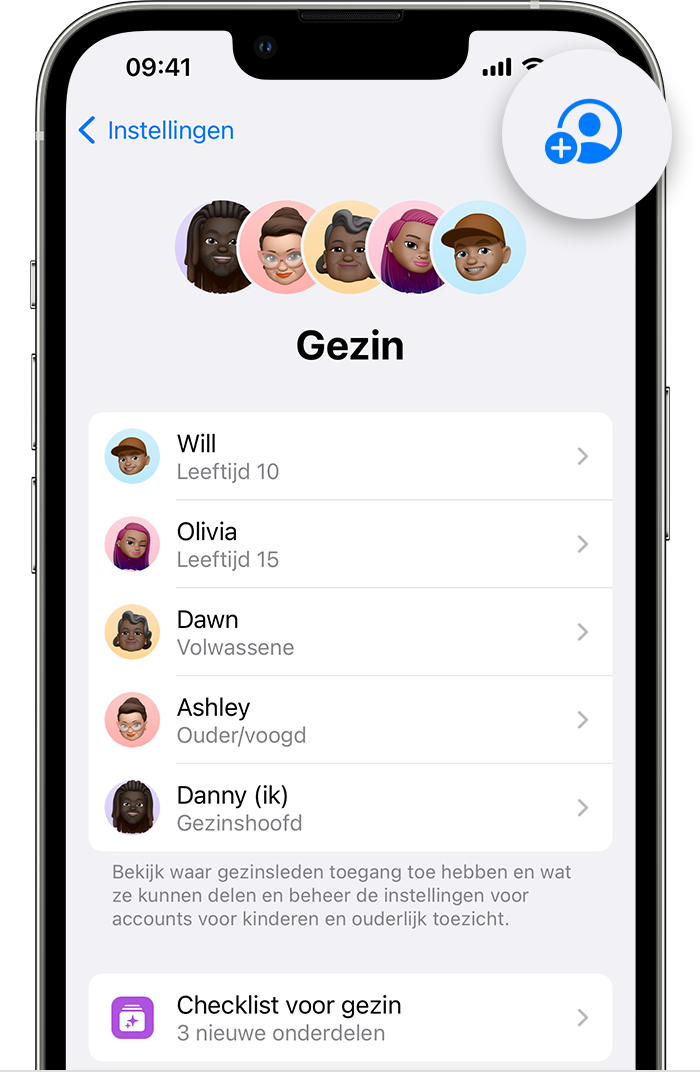
Tik op 'Anderen uitnodigen'.
Tik op 'Nodig persoonlijk uit'.
Vraag het kind om diens Apple ID en wachtwoord in te voeren. Lees wat je kunt doen als het kind diens wachtwoord is vergeten.
Volg de stappen op het scherm.
Nadat het huidige gezinshoofd van het kind het verzoek heeft goedgekeurd, volg je de stappen op het scherm om ouderlijke toestemming te geven en te bevestigen dat je een volwassene bent.
Als je de status van het verzoek wilt controleren, ga je naar 'Instellingen' en tik je op 'Gezin' en vervolgens op de naam van het kind.
In iOS 15 of ouder
Ga naar 'Instellingen'.
Tik op je naam en daarna op 'Delen met gezin'.
Tik op 'Voeg lid toe'.
Tik op 'Nodig anderen uit'.
Tik op 'Nodig persoonlijk uit'.
Vraag het kind om diens Apple ID en wachtwoord in te voeren. Lees wat je kunt doen als het kind diens wachtwoord is vergeten.
Volg de stappen op het scherm.
Nadat het huidige gezinshoofd van het kind het verzoek heeft goedgekeurd, volg je de stappen op het scherm om ouderlijke toestemming te geven en te bevestigen dat je een volwassene bent.
Als je de status van het verzoek wilt controleren, ga je naar 'Instellingen' en tik je op je naam. Tik vervolgens op 'Delen met gezin' en op de naam van het kind.
Een kind uitnodigen vanaf een Mac
Lees hoe je het kind persoonlijk kunt uitnodigen door stappen hieronder te volgen.
Kies het Apple-menu > 'Systeeminstellingen' en klik op 'Gezin'. In macOS Monterey of ouder kies je het Apple-menu > 'Systeemvoorkeuren'. Vervolgens klik je op 'Delen met gezin'.
Klik op de knop 'Voeg lid toe'. Klik in macOS Monterey of ouder op de .
Klik op 'Nodig anderen uit'.
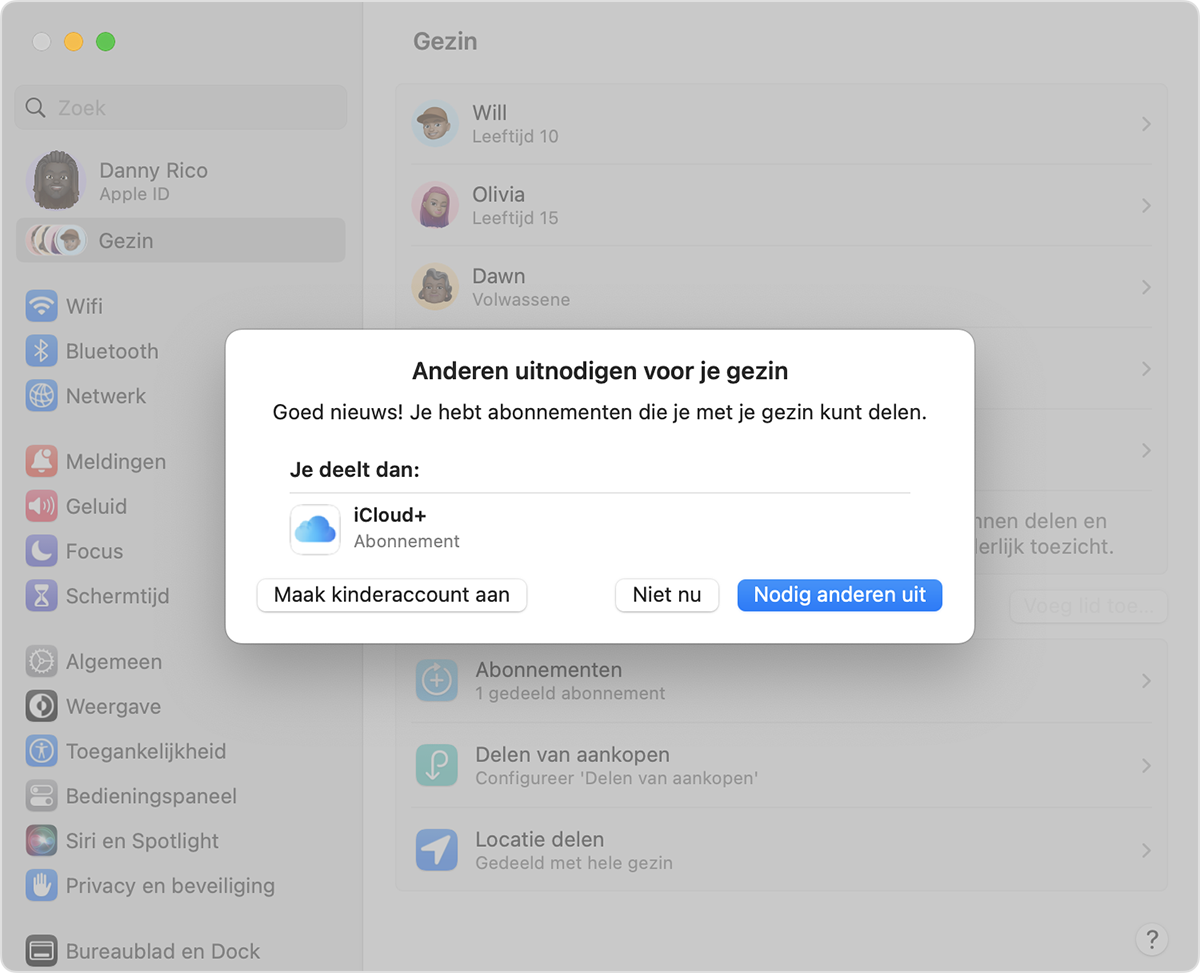
Klik op 'Nodig persoonlijk uit' en klik vervolgens op 'Ga door'.
Vraag het kind om diens Apple ID en wachtwoord in te voeren. Lees wat je kunt doen als het kind diens wachtwoord is vergeten.
Volg de stappen op het scherm.
Nadat het huidige gezinshoofd van het kind het verzoek heeft goedgekeurd, volg je de stappen op het scherm om ouderlijke toestemming te geven en te bevestigen dat je een volwassene bent.
Als je de status van het verzoek wilt controleren, open je 'Systeeminstellingen' en klik je op 'Gezin' en vervolgens op de naam van het kind. In macOS Monterey of ouder open je 'Systeemvoorkeuren' en klik je op 'Delen met gezin' en vervolgens op de naam van het kind.
Het verzoek goedkeuren
Als je het huidige gezinshoofd van het kind bent, ontvang je een melding nadat het hoofd van een andere gezinsgroep het kind heeft uitgenodigd om lid te worden van dat gezin. Je kunt het verzoek goedkeuren of de volgende stappen uitvoeren. Nadat je het verzoek hebt goedgekeurd, wordt het kind verplaatst van jouw gezinsgroep naar de andere gezinsgroep.
Lees wat er gebeurt wanneer een gezinslid een gezin verlaat
Op een iPhone, iPad of iPod touch
Als het kind Apple Card Family of Apple Cash Family gebruikt, hef je de Apple Cash-account van het kind op en verwijder je het kind uit de gedeelde Apple Card-account.
Als je een Apple Watch voor het kind hebt geconfigureerd, gebruik je de Watch-app op je iPhone of iPad om het apparaat te verwijderen. De nieuwe ouder of voogd kan de Apple Watch op een later tijdstip in de eigen gezinsgroep configureren.
Ga naar Instellingen om de uitnodiging goed te keuren.
Zoek onder je naam naar een melding over een verzoek voor verplaatsing naar een andere gezinsgroep.
Tik op die melding en volg de instructies op het scherm.
Op een Mac
Als het kind Apple Card Family of Apple Cash Family gebruikt, hef je de Apple Cash-account van het kind op en verwijder je het kind uit de gedeelde Apple Card-account.
Als je een Apple Watch voor het kind hebt geconfigureerd, gebruik je de Watch-app op je iPhone of iPad om het apparaat te verwijderen. De nieuwe ouder of voogd kan de Apple Watch op een later tijdstip in de eigen gezinsgroep configureren.
Als je de uitnodiging wilt goedkeuren, kies je het Apple-menu > 'Systeeminstellingen' (of het Apple-menu > 'Systeemvoorkeuren').
Zoek onder je naam naar een melding waarin staat dat het kind is uitgenodigd voor 'Delen met gezin'.
Klik op 'Ga door' en volg de instructies op het scherm.
De account van het kind verwijderen
Kinderen die jonger zijn dan 13 jaar* kunnen niet uit een gezinsgroep worden verwijderd. Een andere mogelijkheid is dat jij of een andere voogd de account van het kind verwijdert en indien nodig een nieuwe account voor het kind aanmaakt.
Meer informatie over het verwijderen van de Apple ID van een kind
Een Apple ID voor een kind aanmaken
* Leeftijd verschilt per land of regio.
